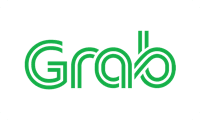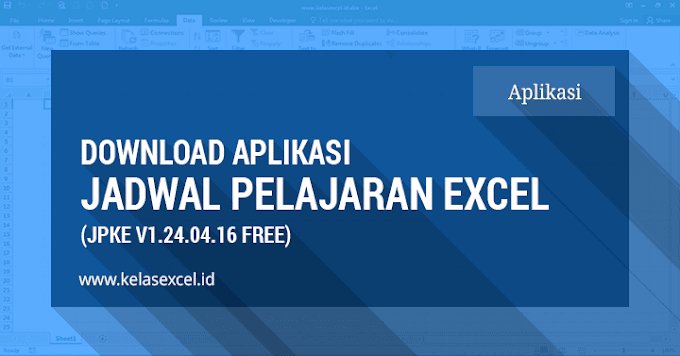Fungsi WORKDAY, Cara Menentukan Tanggal Selesai Kerja di Excel

Rumus WORKDAY Excel - Setelah belajar tentang cara menentukan jumlah hari kerja menggunakan fungsi excel NETWORKDAYS, kali ini kita akan belajar tentang cara menentukan tanggal selesai kerja.
Sebenarnya untuk mengetahui tanggal akhir atau tanggal selesai kerja, kita bisa saja menambahkan tanggal mulai kerja dengan jumlah lama kerja dalam satuan hari.
Hanya saja jika penghitungan masa akhir kerja ini mengecualikan akhir pekan atau pada hari Sabtu dan Minggu para pekerja libur, maka kita akan sedikit dipusingkan untuk menentukan jumlah hari akhir pekan (sabtu & Minggu) selama masa kerja tersebut.
Belum lagi jika dalam masa kerja ini juga terdapat beberapa kali hari libur kerja selain akhir pekan.
Untuk menentukan tanggal selesai kerja ini, microsoft excel menyediakan fungsi WORKDAY.
Pada microsoft excel fungsi Workday merupakan kebalikan dari fungsi Networkdays. Jika fungsi Networkdays menghasilkan jumlah hari kerja dalam rentang tanggal tertentu, maka fungsi Workday menghasilkan tanggal selesainya pekerjaan.
Jika pada fungsi Networkday parameter utama adalah tanggal selesainya pekerjaan, pada fungsi Workday parameter utama yang digunakan adalah lamanya pekerjaan dalam satuan hari.
Pada rumus Workday, libur akhir pekan selalu hari Sabtu dan Minggu. Jika anda menggunakan microsoft excel 2010 ke atas, untuk parameter akhir pekan ini bisa juga di atur lebih detail jika anda menggunakan fungsi WORKDAY.INTL yang memiliki fungsi yang sama.
Agar lebih jelas mari kita bahas lebih lanjut tentang cara menggunakan fungsi Workday dan Workday.Intl beserta contoh penggunaannya.

Rumus WORKDAY Excel - Setelah belajar tentang cara menentukan jumlah hari kerja menggunakan fungsi excel NETWORKDAYS, kali ini kita akan belajar tentang cara menentukan tanggal selesai kerja.
Sebenarnya untuk mengetahui tanggal akhir atau tanggal selesai kerja, kita bisa saja menambahkan tanggal mulai kerja dengan jumlah lama kerja dalam satuan hari.
Hanya saja jika penghitungan masa akhir kerja ini mengecualikan akhir pekan atau pada hari Sabtu dan Minggu para pekerja libur, maka kita akan sedikit dipusingkan untuk menentukan jumlah hari akhir pekan (sabtu & Minggu) selama masa kerja tersebut.
Belum lagi jika dalam masa kerja ini juga terdapat beberapa kali hari libur kerja selain akhir pekan.
Untuk menentukan tanggal selesai kerja ini, microsoft excel menyediakan fungsi WORKDAY.
Pada microsoft excel fungsi Workday merupakan kebalikan dari fungsi Networkdays. Jika fungsi Networkdays menghasilkan jumlah hari kerja dalam rentang tanggal tertentu, maka fungsi Workday menghasilkan tanggal selesainya pekerjaan.
Jika pada fungsi Networkday parameter utama adalah tanggal selesainya pekerjaan, pada fungsi Workday parameter utama yang digunakan adalah lamanya pekerjaan dalam satuan hari.
Pada rumus Workday, libur akhir pekan selalu hari Sabtu dan Minggu. Jika anda menggunakan microsoft excel 2010 ke atas, untuk parameter akhir pekan ini bisa juga di atur lebih detail jika anda menggunakan fungsi WORKDAY.INTL yang memiliki fungsi yang sama.
Agar lebih jelas mari kita bahas lebih lanjut tentang cara menggunakan fungsi Workday dan Workday.Intl beserta contoh penggunaannya.